登录
- 微信登录
- 手机号登录
微信扫码关注“汇帮科技”快速登录
Loading...
点击刷新
请在微信【汇帮科技】内点击授权
300秒后二维码将过期
二维码已过期,点击刷新获取新二维码
登录
登录
其他登录方式
修改日期:2025-10-10 09:00
在数字音频的日常使用中,OGG格式以其开源特性和良好的音质表现,受到不少专业用户和音乐爱好者的青睐。然而,由于MP3格式在设备兼容性和普及度上的绝对优势,许多人在播放或分享OGG文件时常常遇到障碍。无论是车载音响、老旧播放器,还是某些移动应用,对OGG的支持都较为有限。因此,掌握将OGG转换为MP3的方法,不仅能够提升文件的通用性,还能优化存储与管理效率。本文将从格式特性、转换原理及多种实操方案入手,完成高质量、低损失的音频转换,助您在工作和娱乐中畅通无阻。
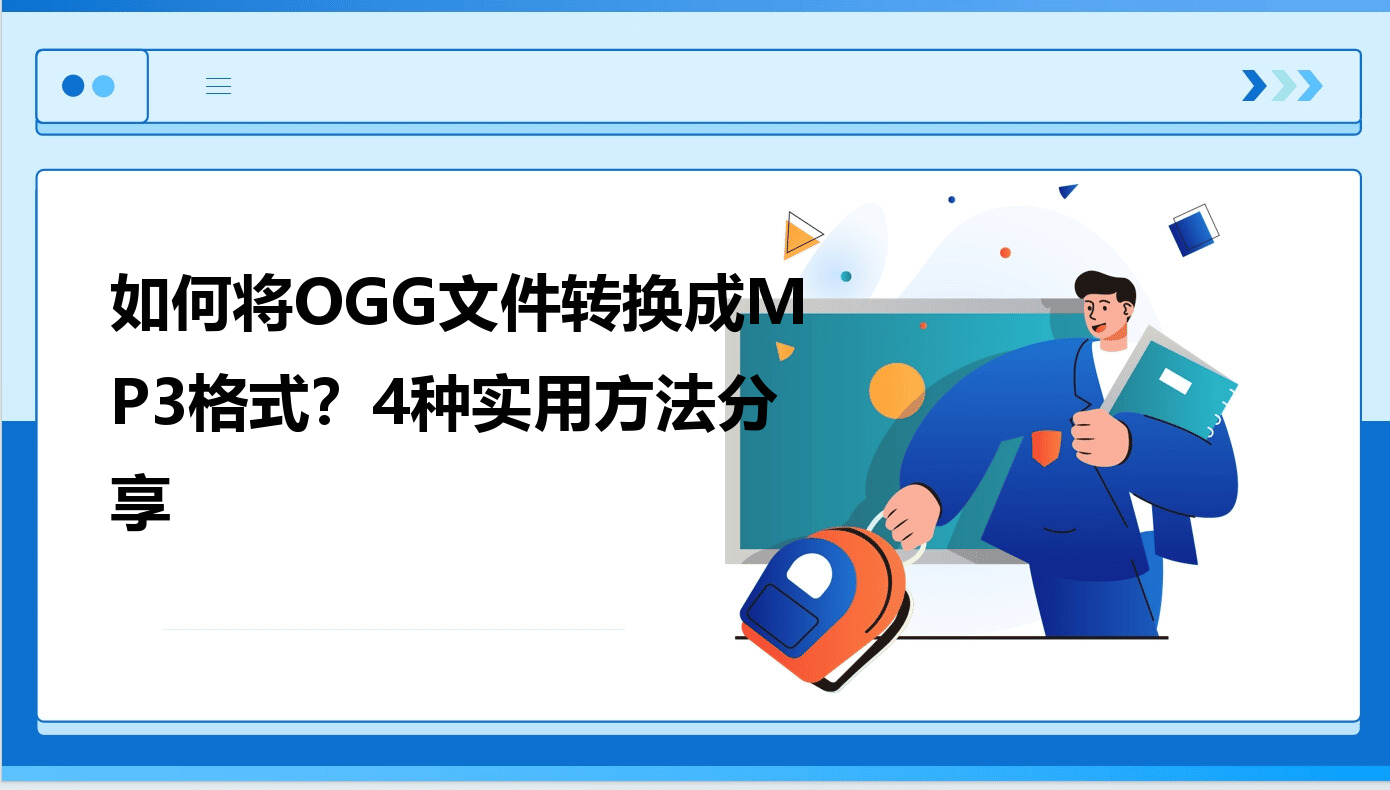
如果您倾向于开源、免费的解决方案,MusicTranscoder是一个理想选择。该工具基于GPL协议开发,支持跨平台使用,并具备音频提取、批量转换等高级功能。
主要特性:
- 完全免费且代码开放,允许用户自定义扩展功能。
- 支持OGG、MP3、FLAC等数十种格式互转,并能从视频中提取音轨。
- 提供便携版本,可直接在U盘或移动硬盘中运行,无需安装。
操作流程:
1. 从官方渠道下载软件并启动,在主界面选择“音频转换”模块。
2. 通过拖拽或“添加文件”按钮导入目标OGG文件。
3. 在输出设置中选定MP3格式,并根据需要调整采样率或声道模式。
4. 指定保存目录,点击“开始转换”即可生成MP3文件。
该工具适合技术背景较强的用户,尤其适合批量处理或集成至自动化工作流中。
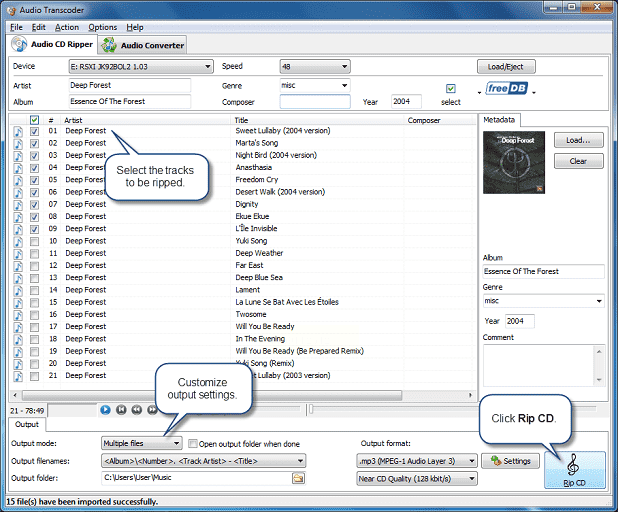
详细操作步骤:
步骤一:启动电脑已安装的《汇帮音频大师》软件,进入主界面后,点击左侧导航栏的“音频转换”功能。
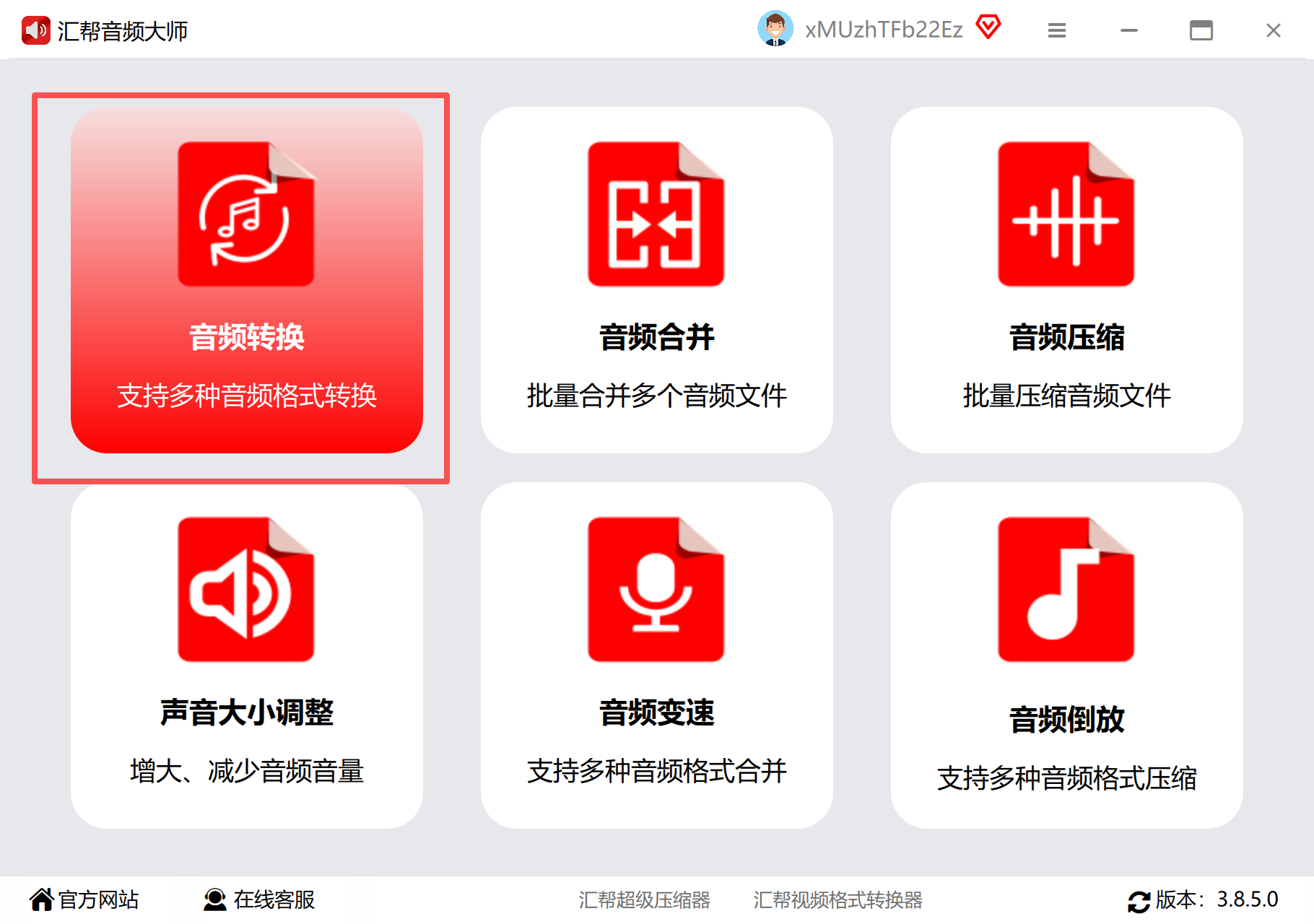
步骤二:点击中央区域的“添加文件”按钮,从本地文件夹中选择需要转换的OGG文件。软件支持多选导入,便于批量操作。
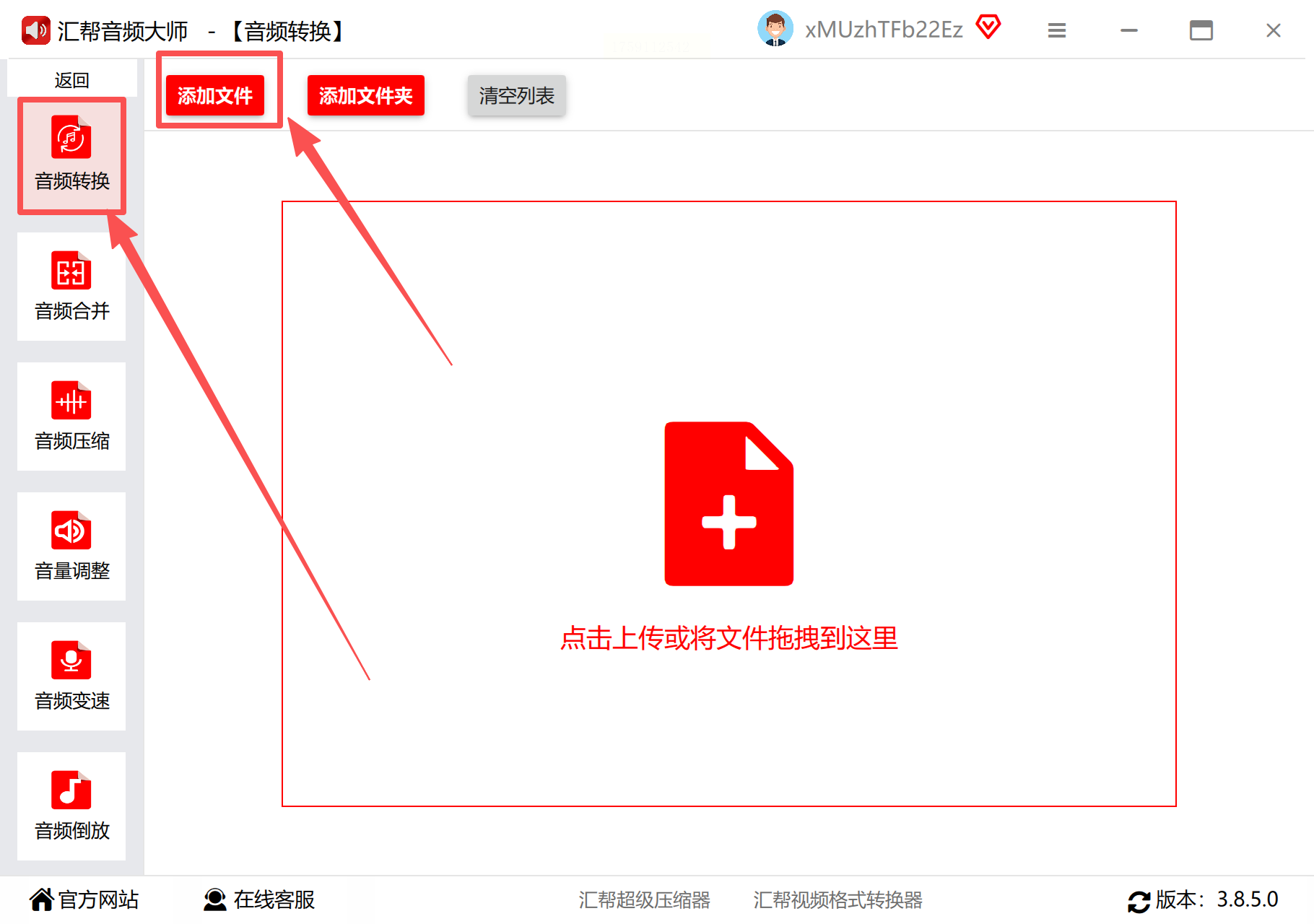
步骤三:在文件列表下方的“输出格式”菜单中,选择“MP3”作为目标格式。同时,软件会显示源文件的编码信息,如时长、大小等。
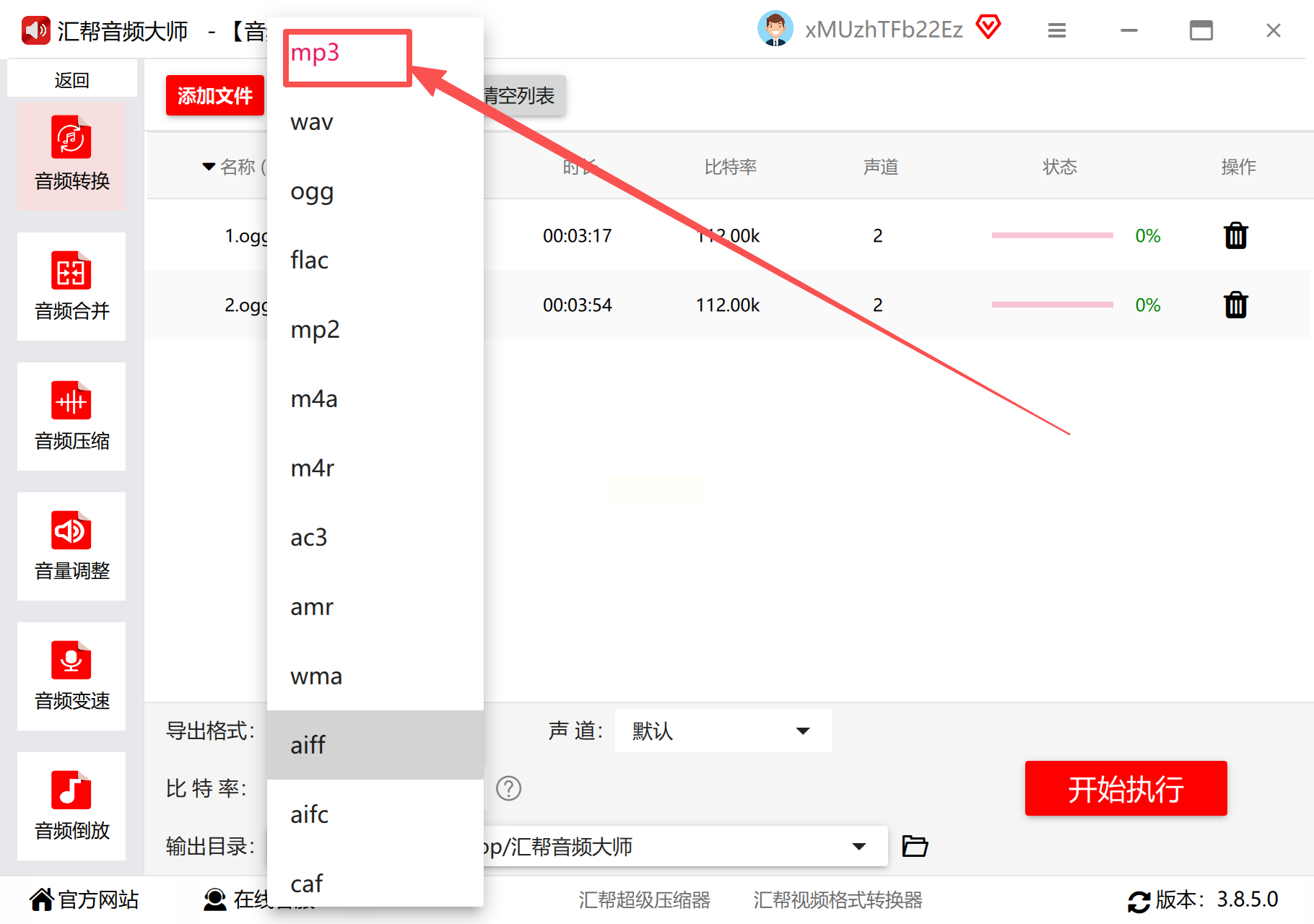
步骤四:点击“设置”或“音质参数”选项,进入详细配置界面。此处可调整比特率(如128kbps、320kbps等)。通常,较高的比特率会保留更多声音细节,但文件体积也相应增大。对于音乐文件,建议选择192kbps以上以兼顾质量与大小。
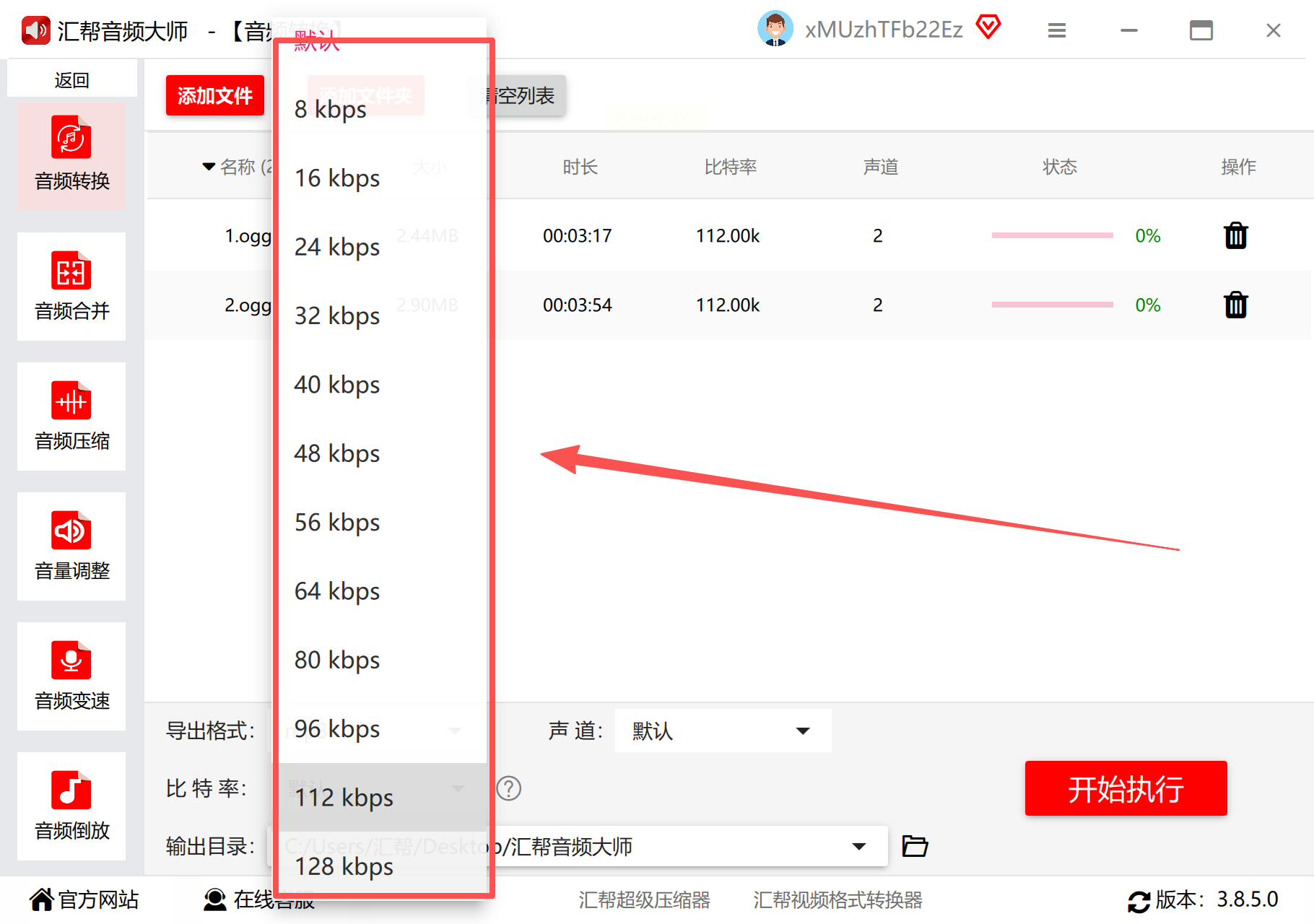
步骤五:点击“输出路径”旁的“浏览”按钮,自定义转换后文件的保存位置。建议单独创建文件夹,避免与原始文件混淆。
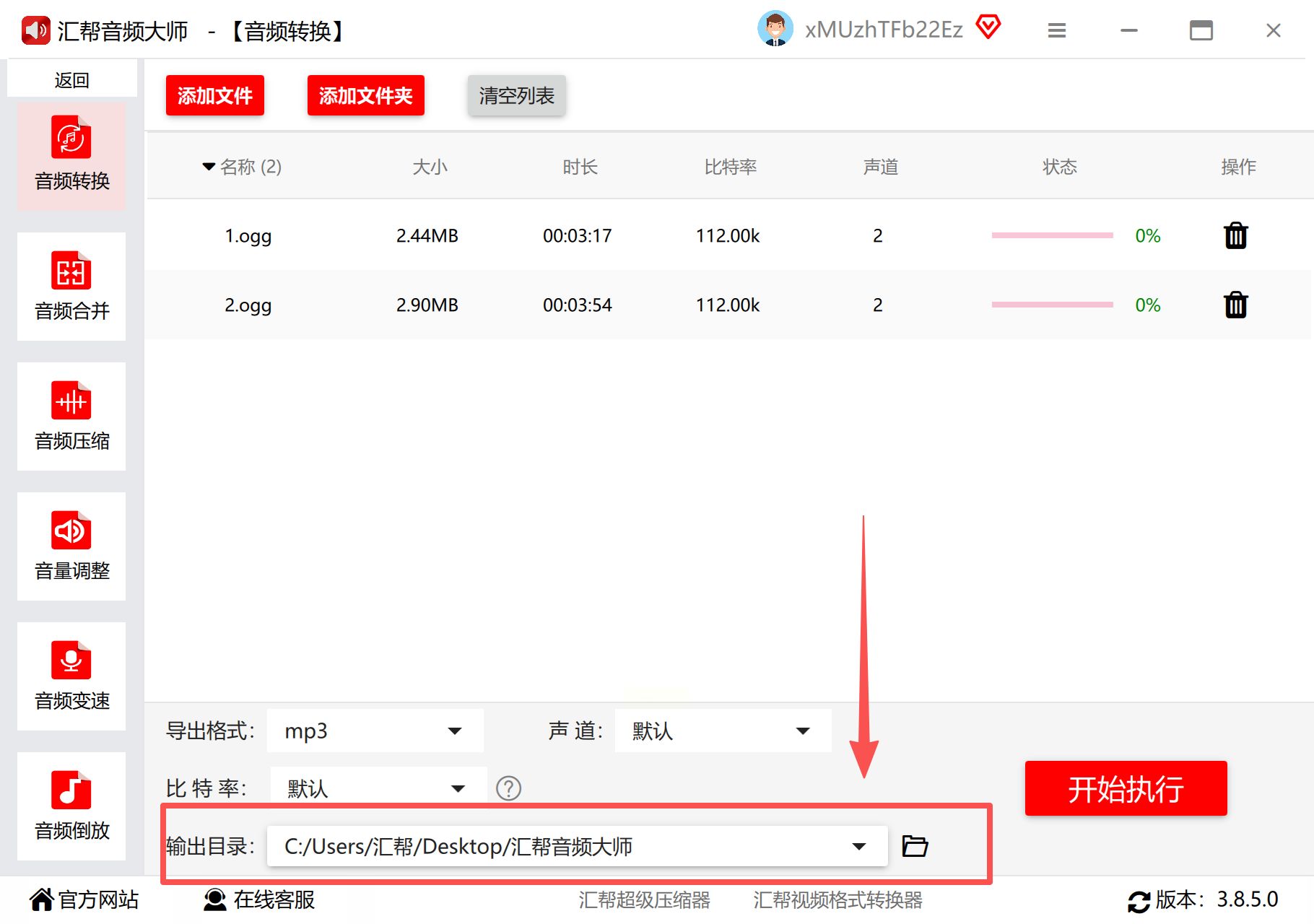
步骤六:确认设置无误后,点击右下角的“开始转换”按钮。软件将显示进度条与剩余时间,转换速度取决于文件数量和电脑性能。
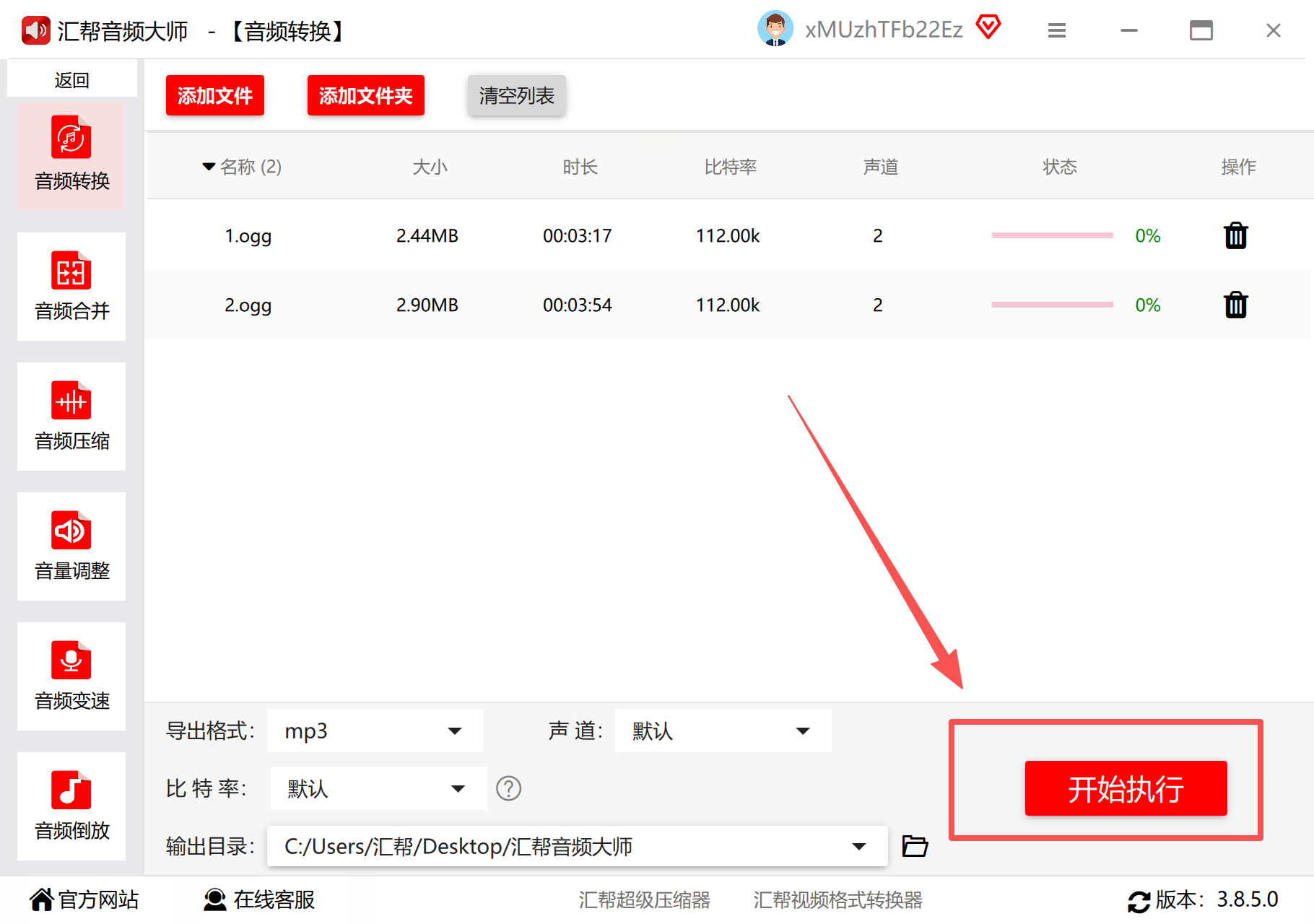
步骤七:转换完成后,系统会弹出提示窗口。您可直接点击“打开文件夹”查看生成的MP3文件,并进行试听验证。
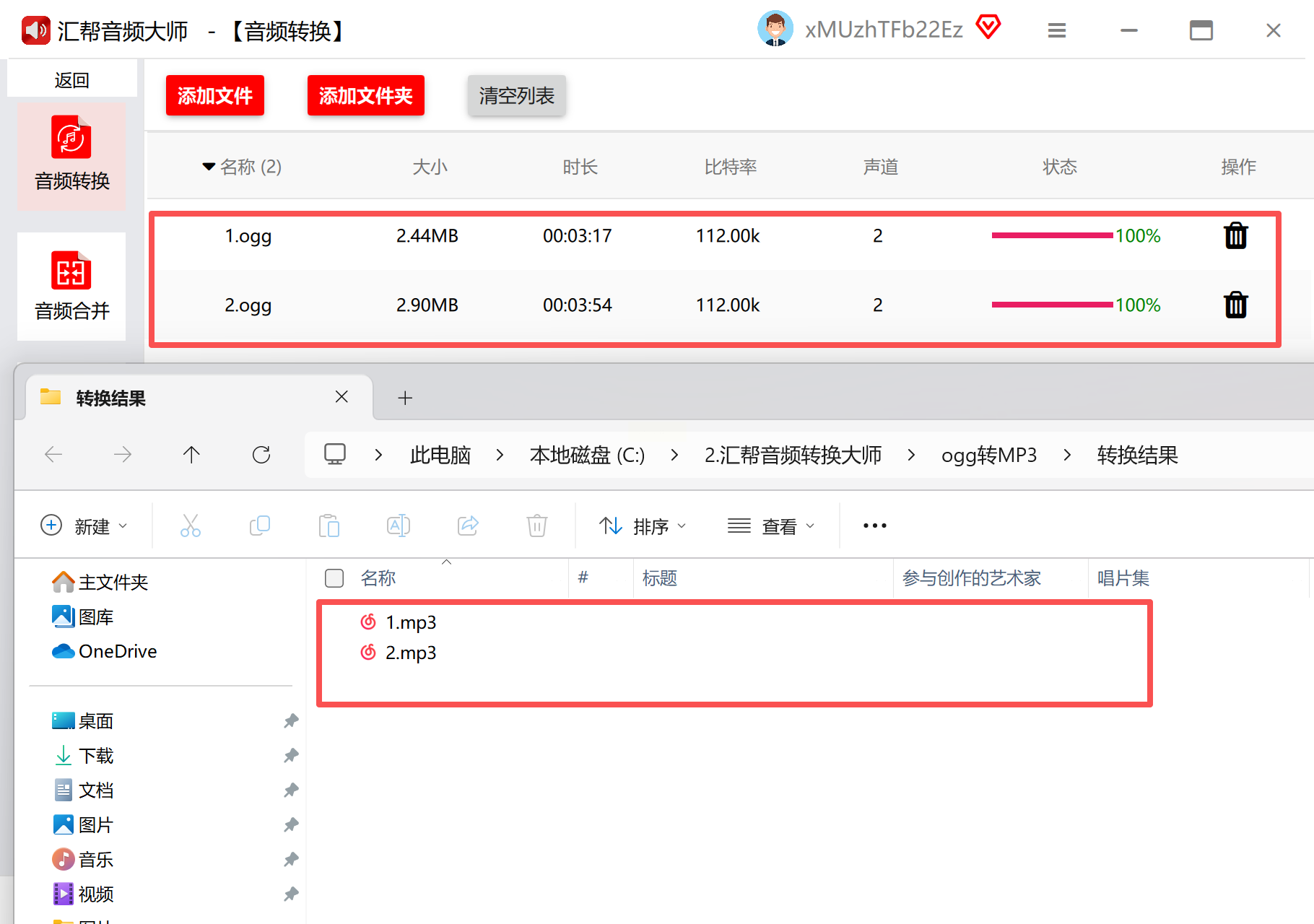
转换流程:
1. 打开QQ音乐客户端,在右上角菜单中找到“音频转码”入口。
2. 点击“添加歌曲”,从本地目录选中OGG文件。
3. 在“转换为”下拉列表中选择“MP3”,默认参数通常为128kbps。
4. 点击“开始转换”,待状态显示为完成后,即可在默认路径找到新文件。
该方法操作简单,适合快速处理单个文件。但由于可选参数有限,对音质有较高要求的用户可能需要优先选择专业工具。
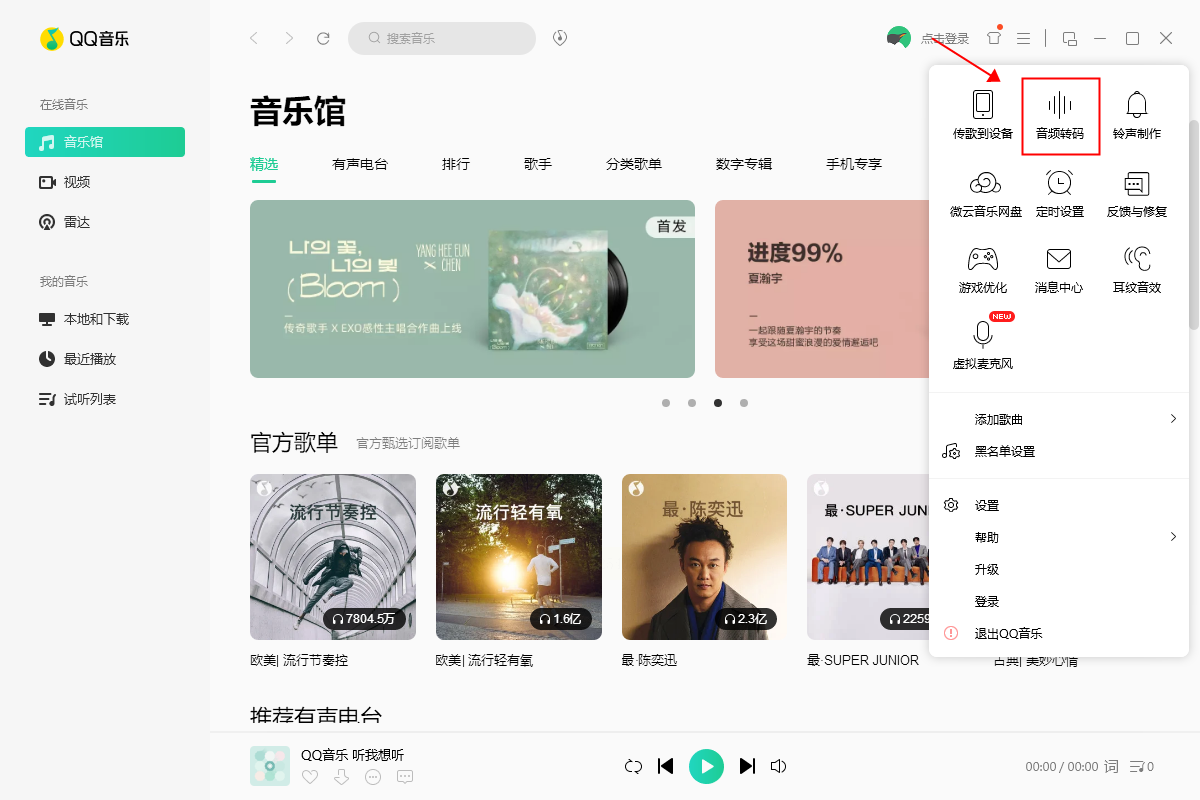
如果您临时需要转换小体积文件,且不希望安装软件,在线转换平台如Online Audio Converter或Convertio提供了即开即用的解决方案。
典型操作流程:
- 通过浏览器访问网站,点击“选择文件”上传OGG文件。
- 在“输出格式”中勾选MP3,部分网站支持设置比特率或采样率。
- 点击“转换”按钮,等待服务器处理完成。
- 最后下载生成的MP3文件至本地。
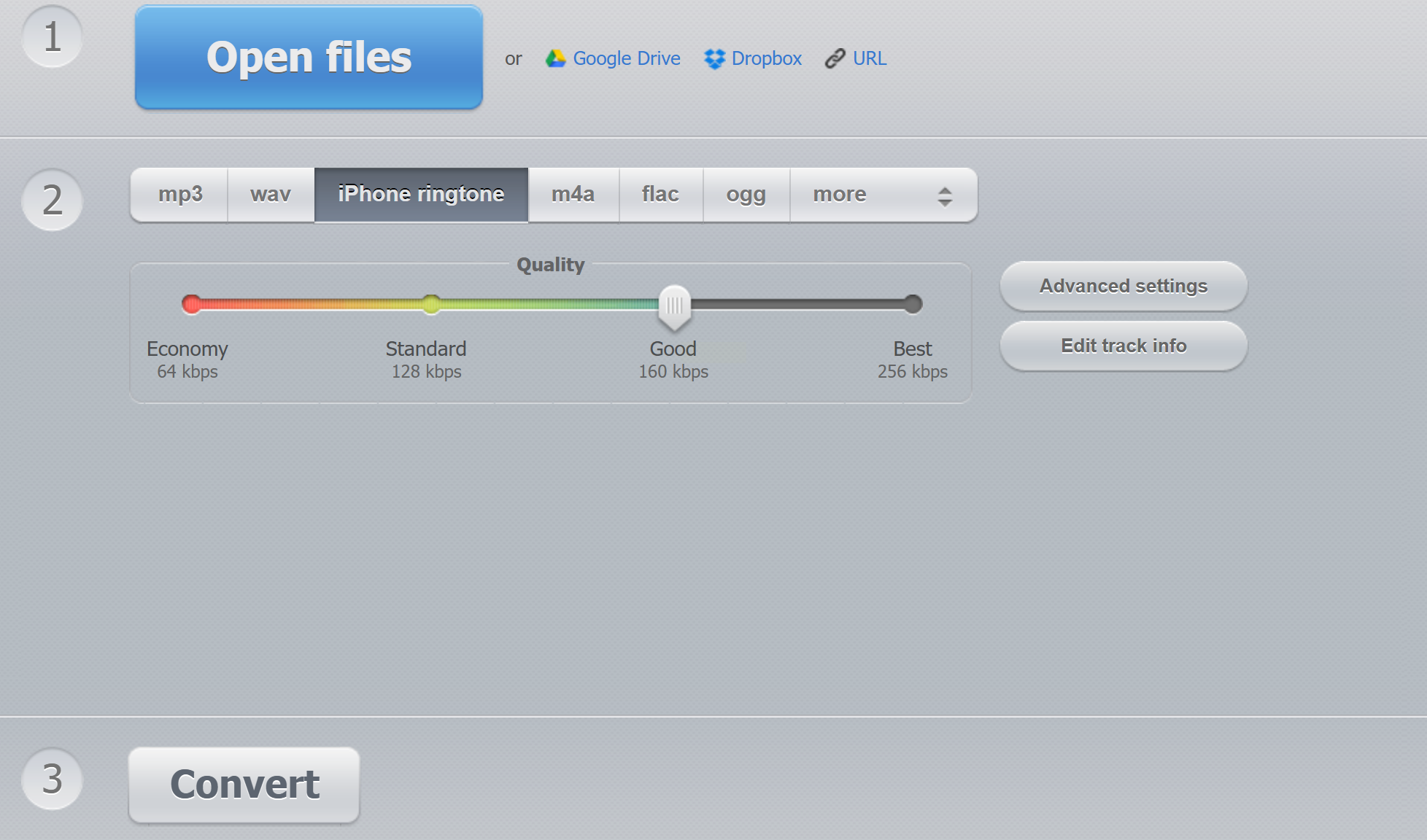
希望通过本指南,您能更加从容地应对各类音频处理需求,让每一个音符在不同设备间流畅回响。
如果想要深入了解我们的产品,请到 汇帮科技官网 中了解更多产品信息!
没有找到您需要的答案?
不着急,我们有专业的在线客服为您解答!

请扫描客服二维码